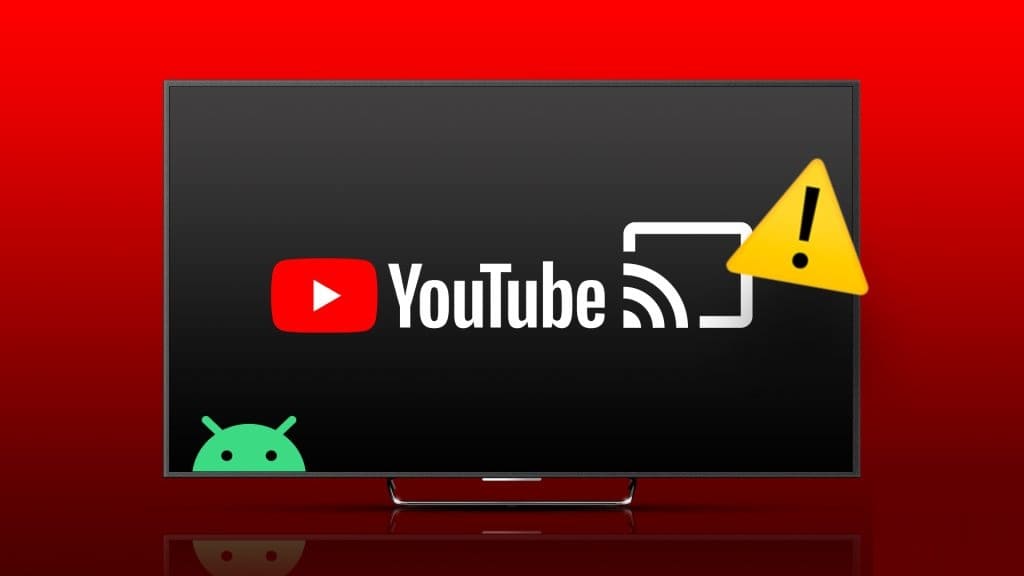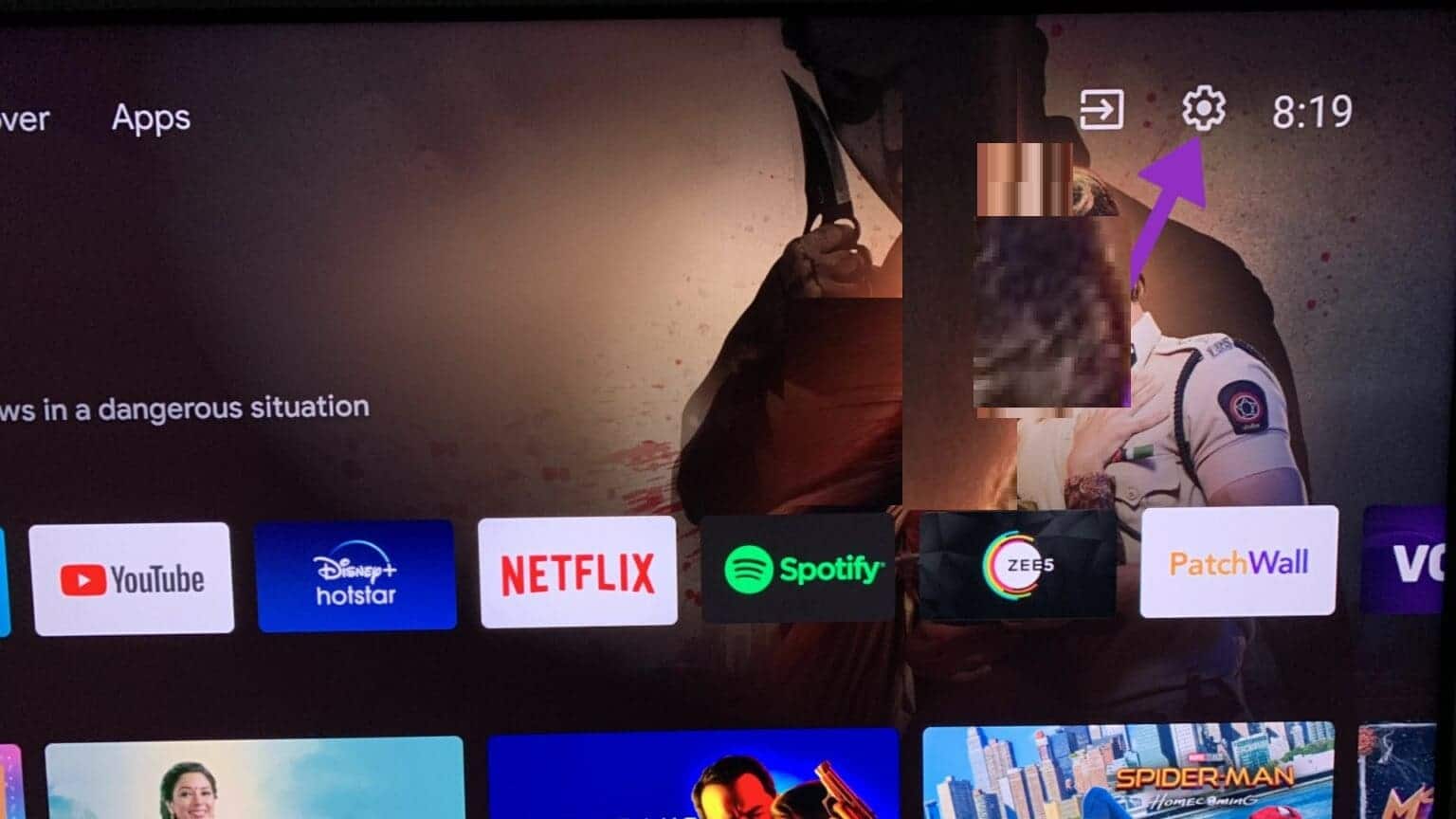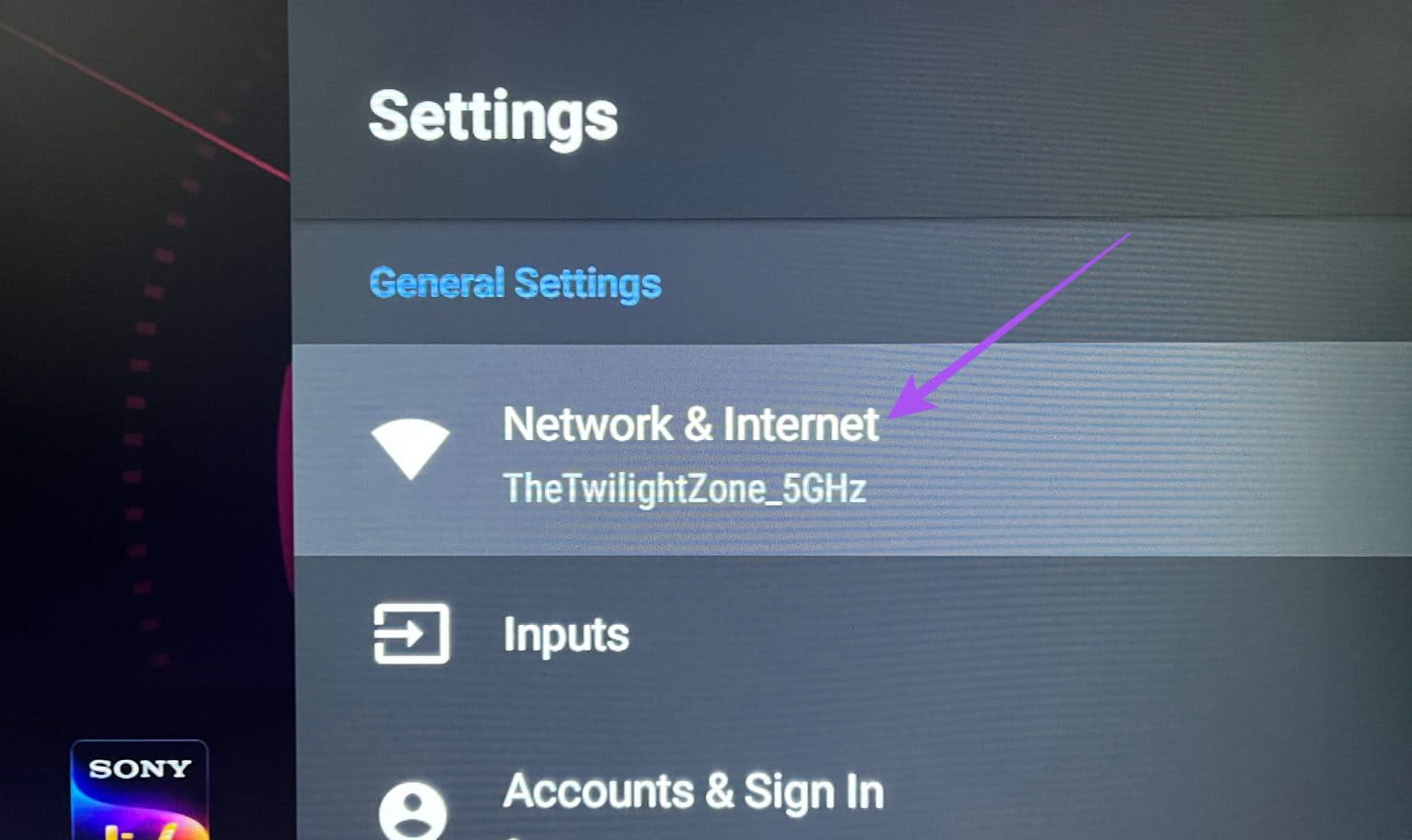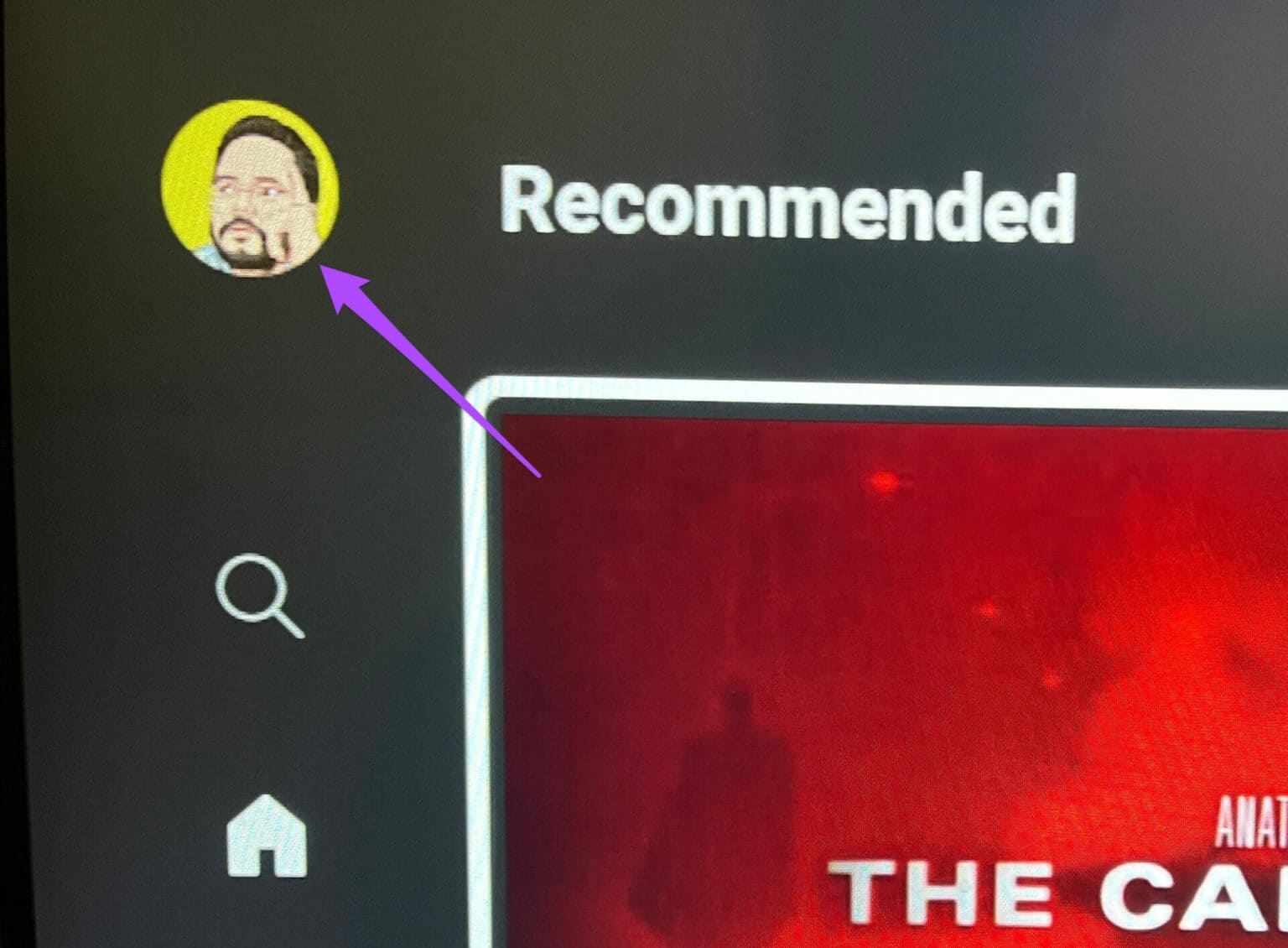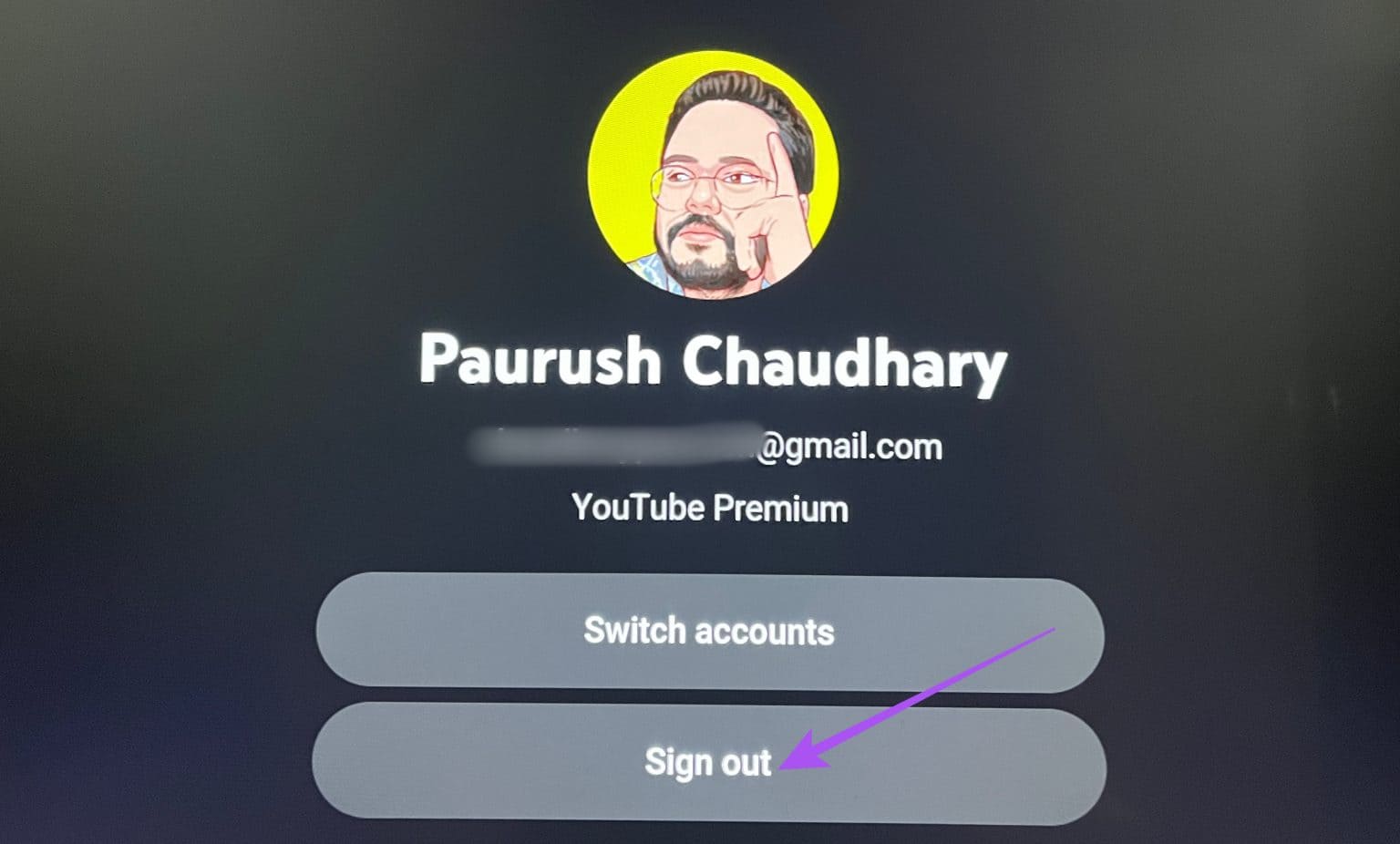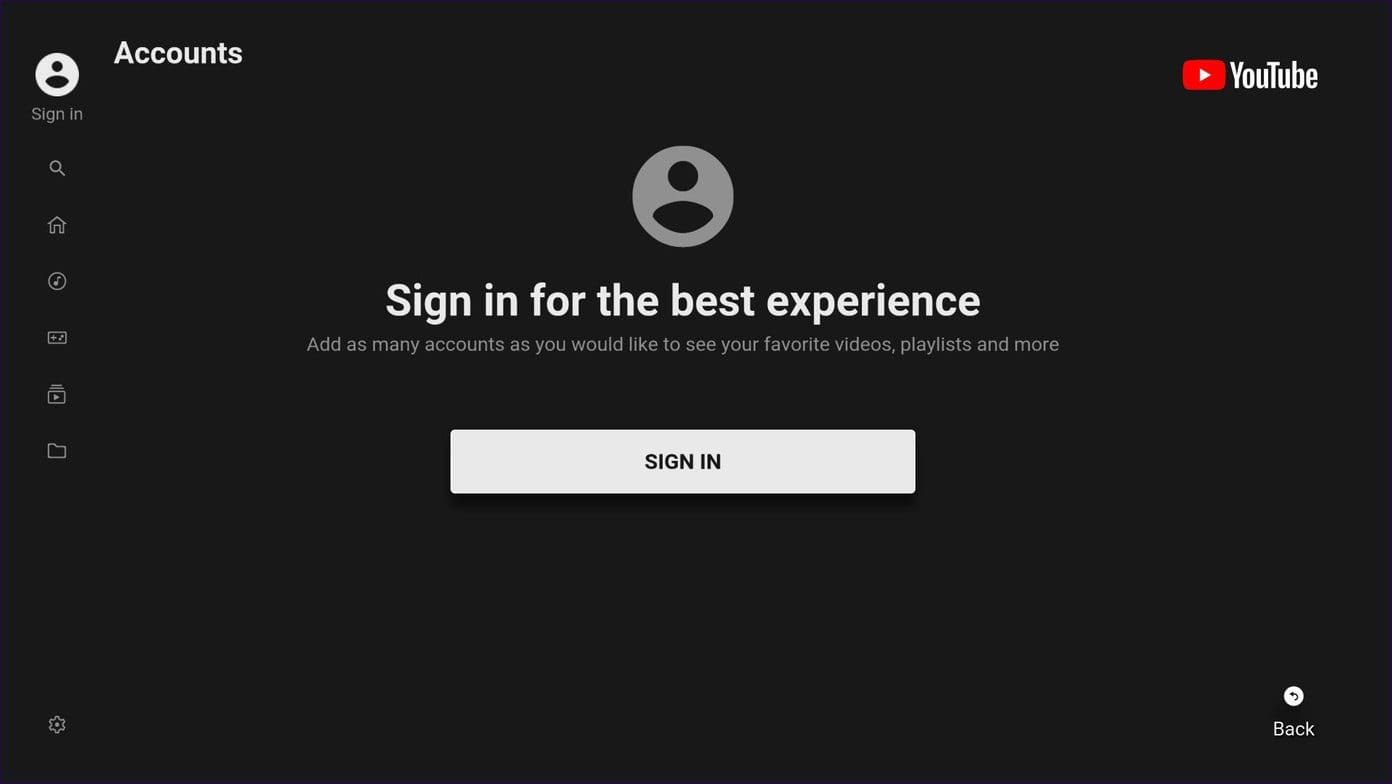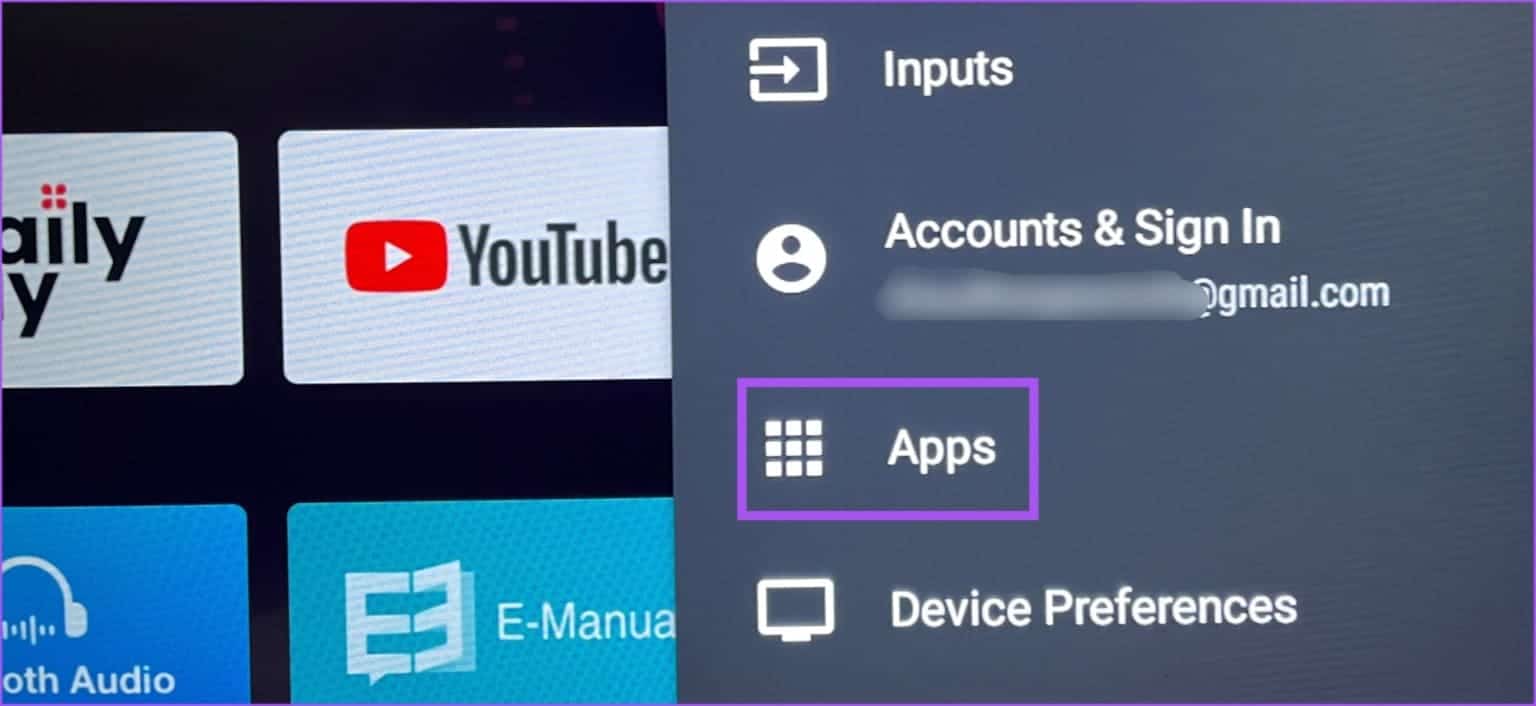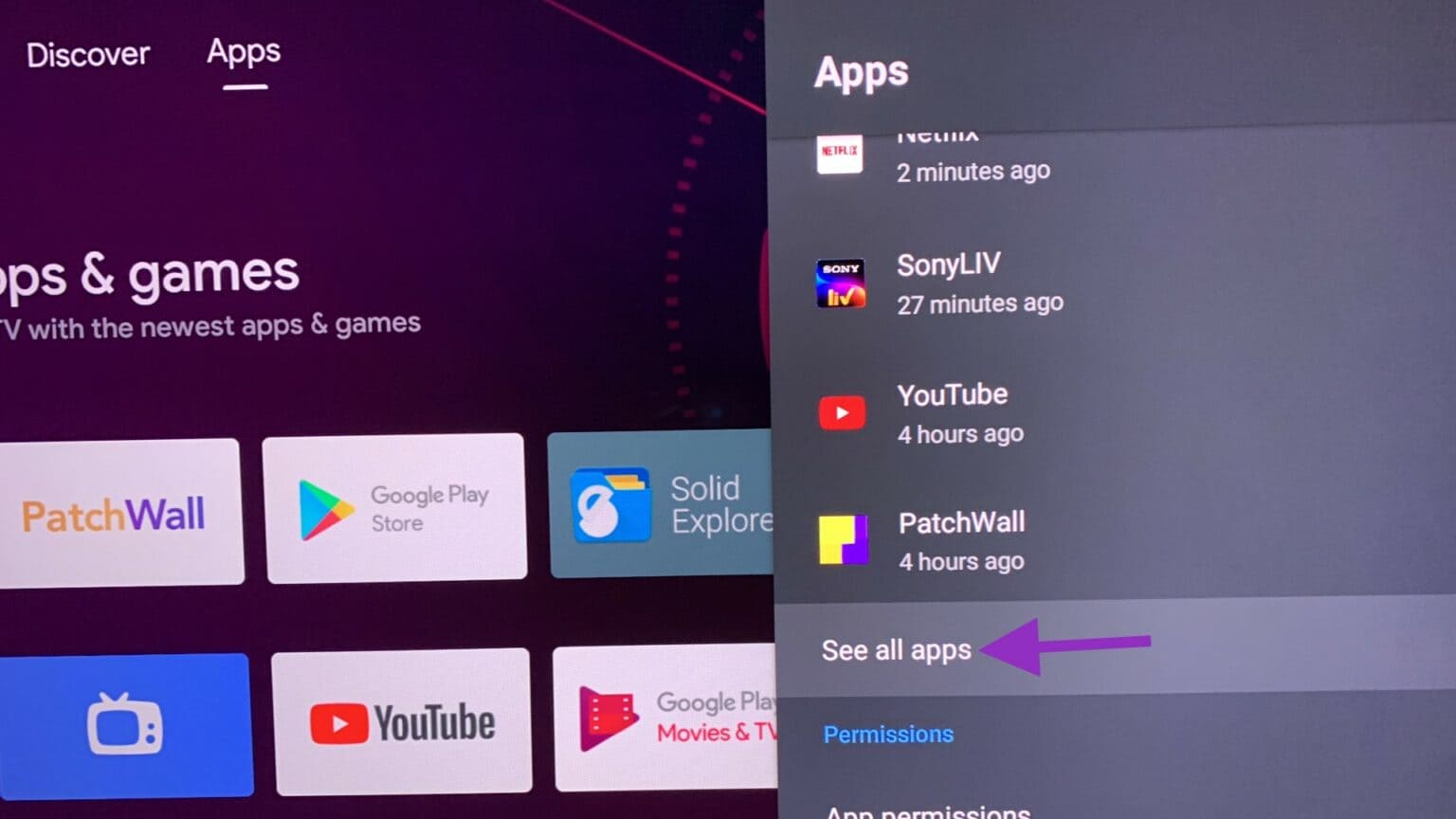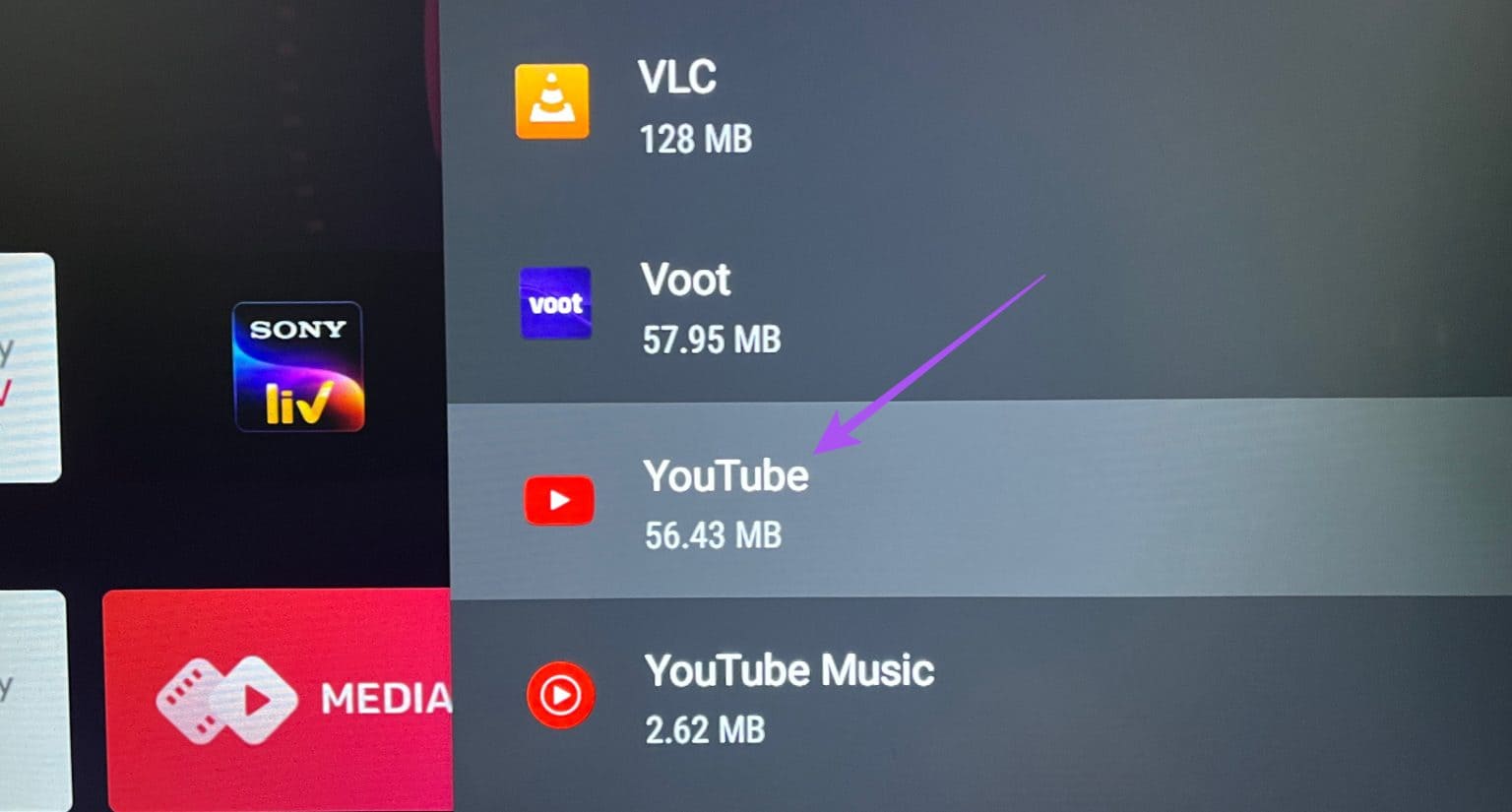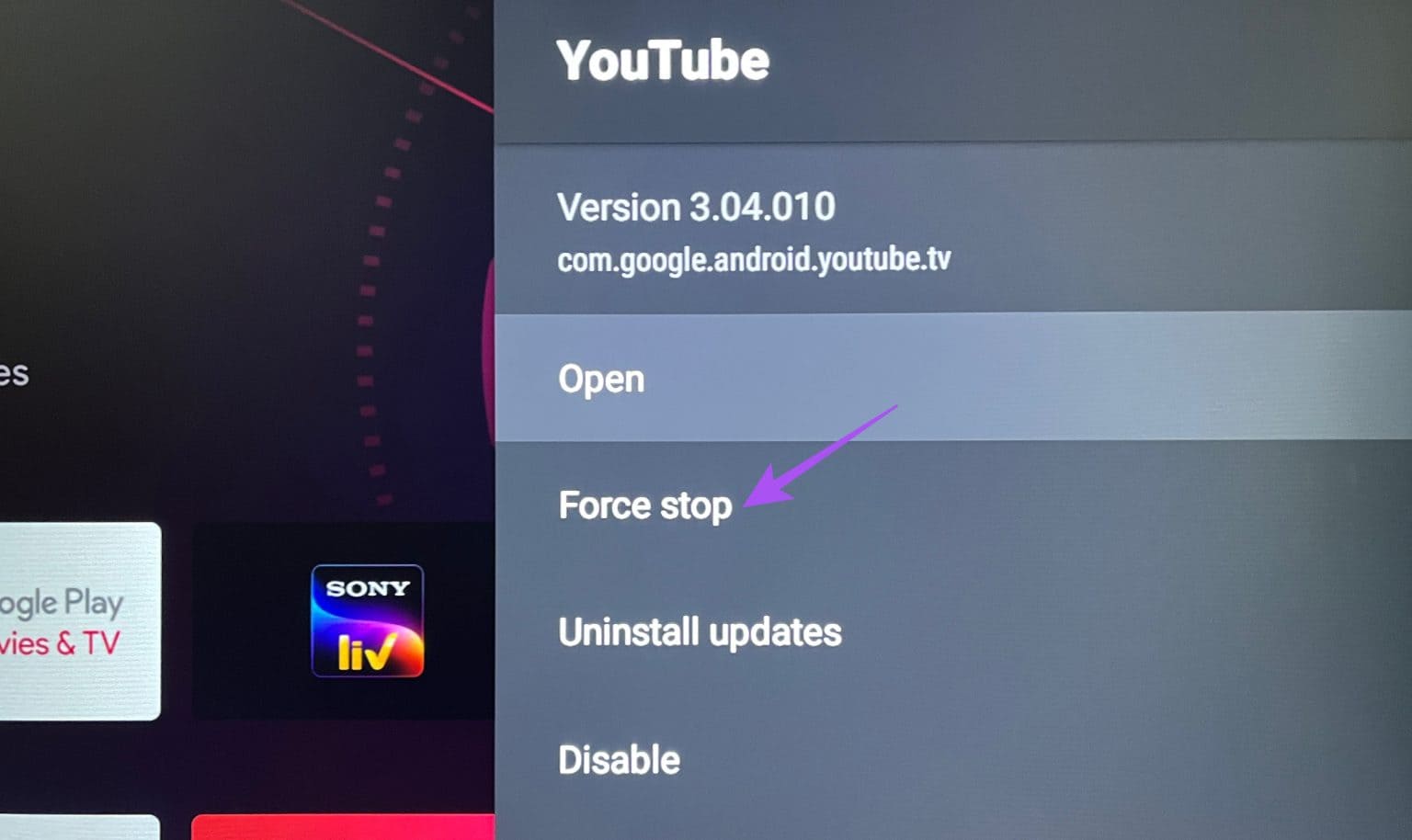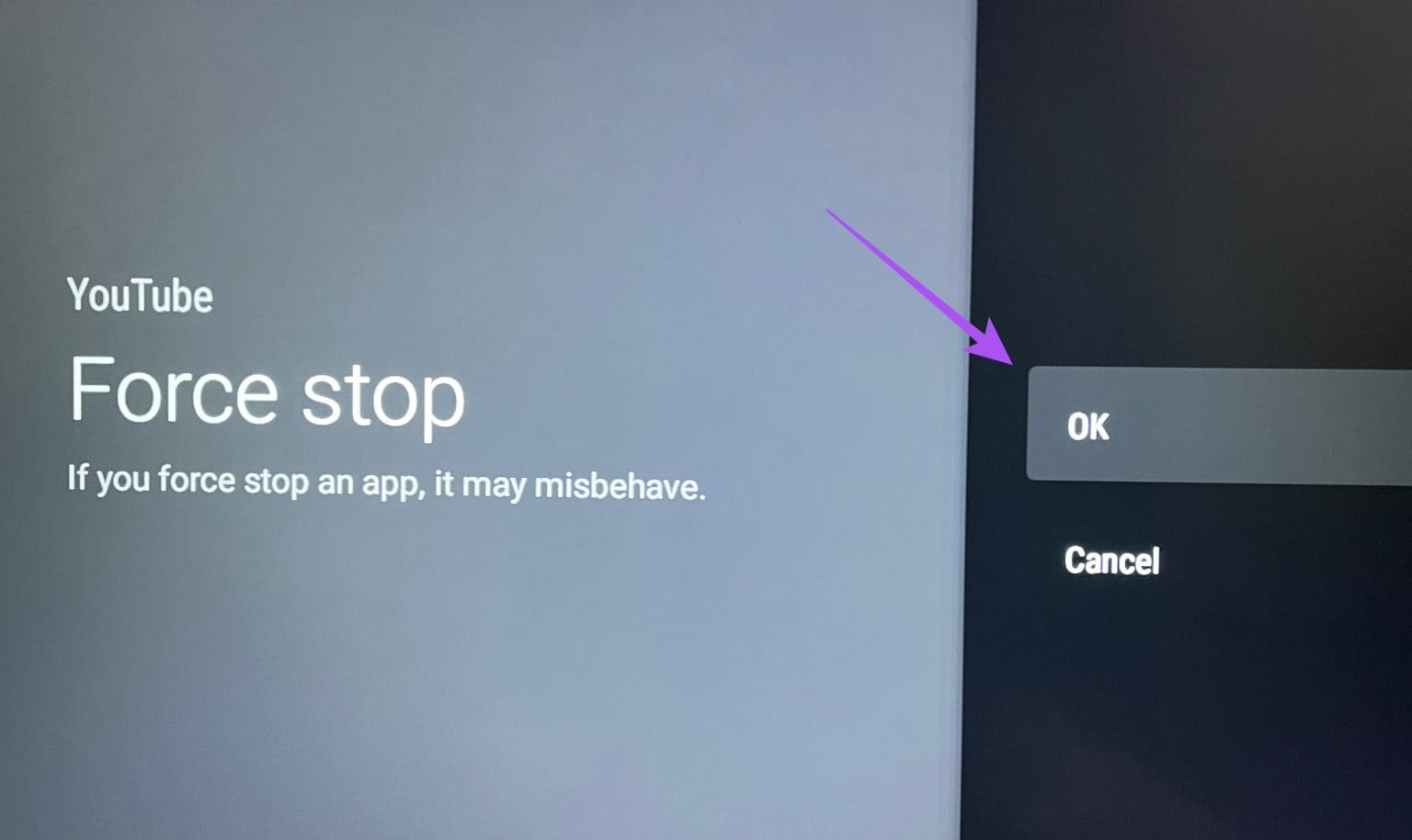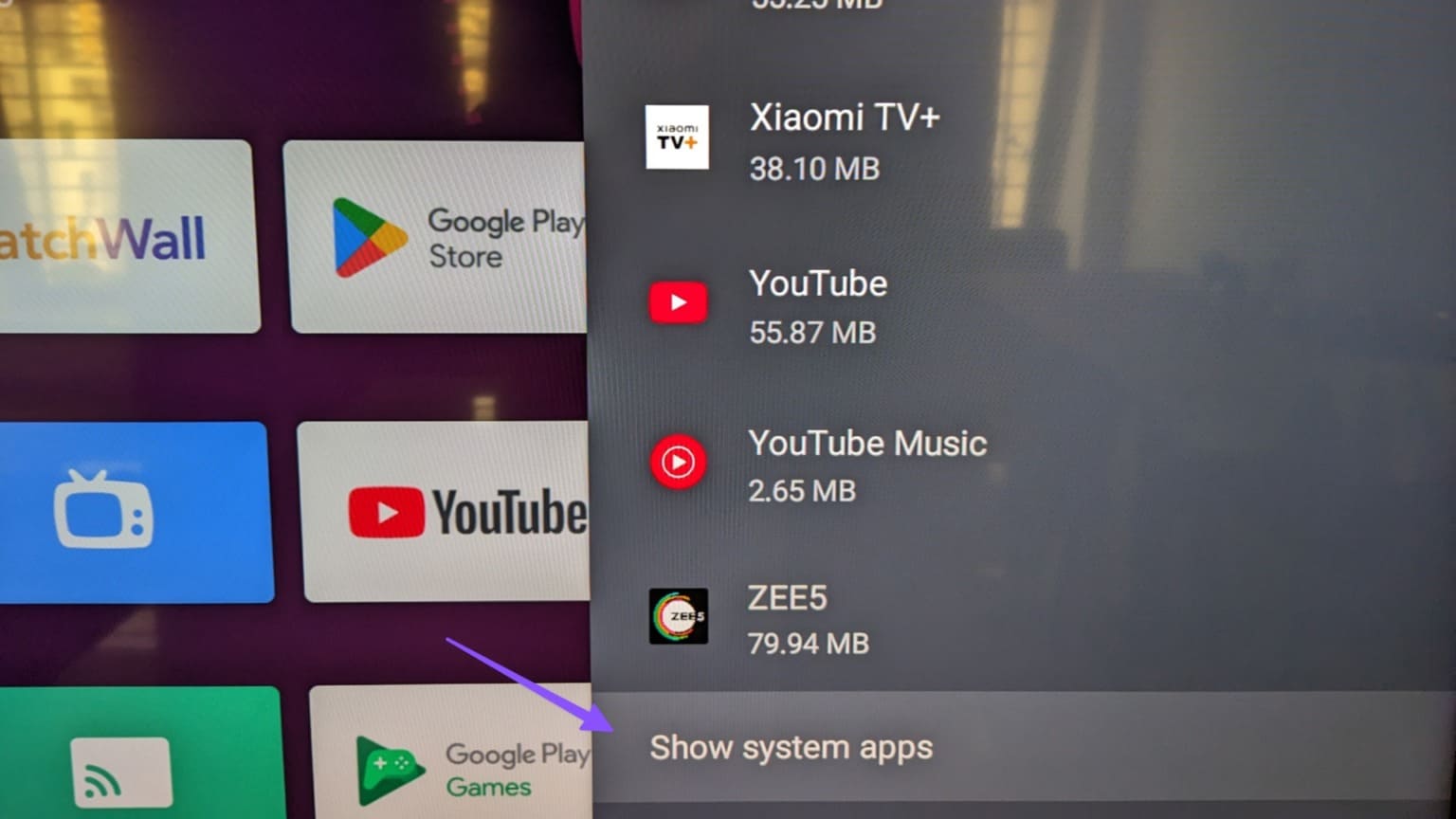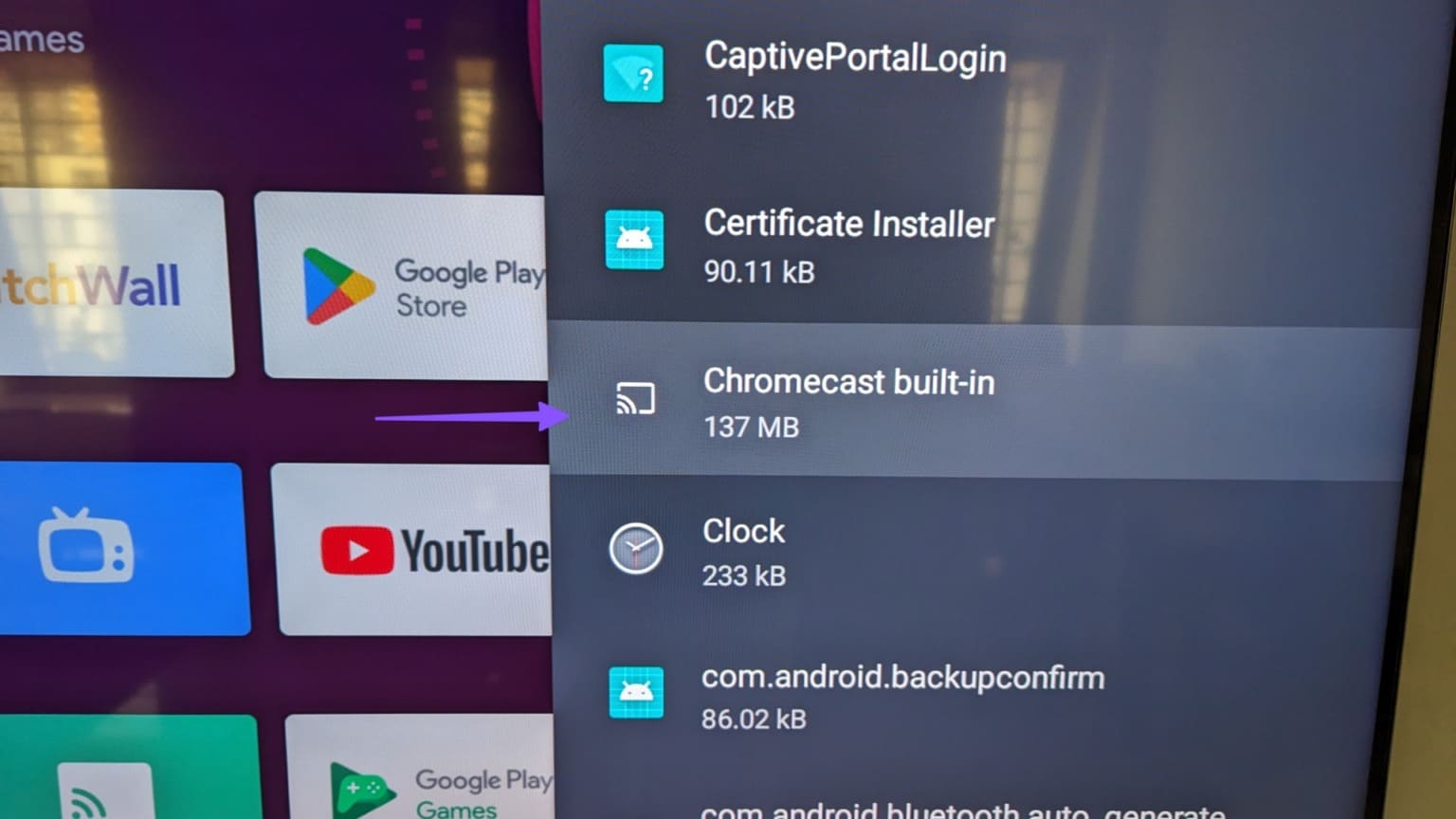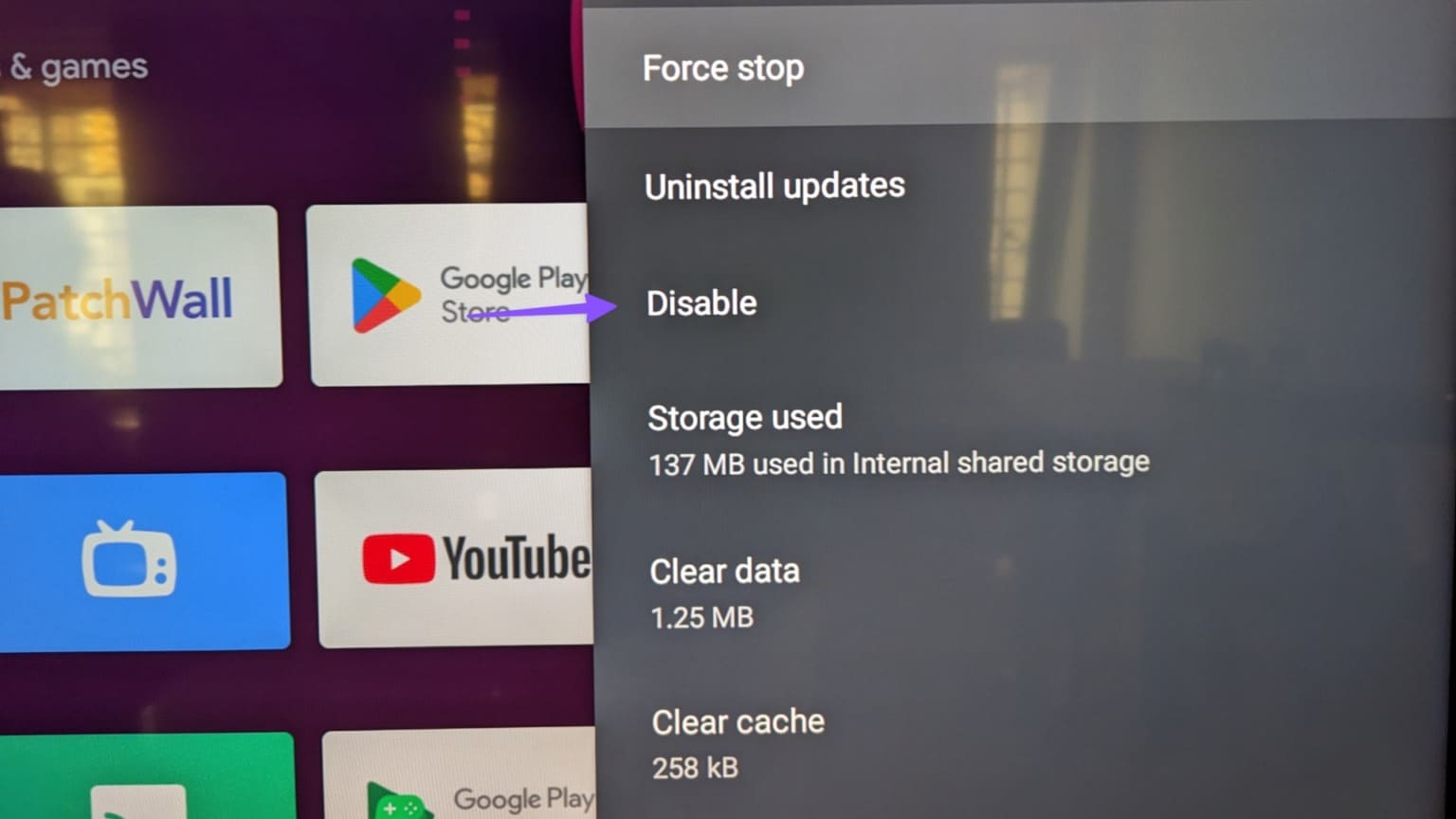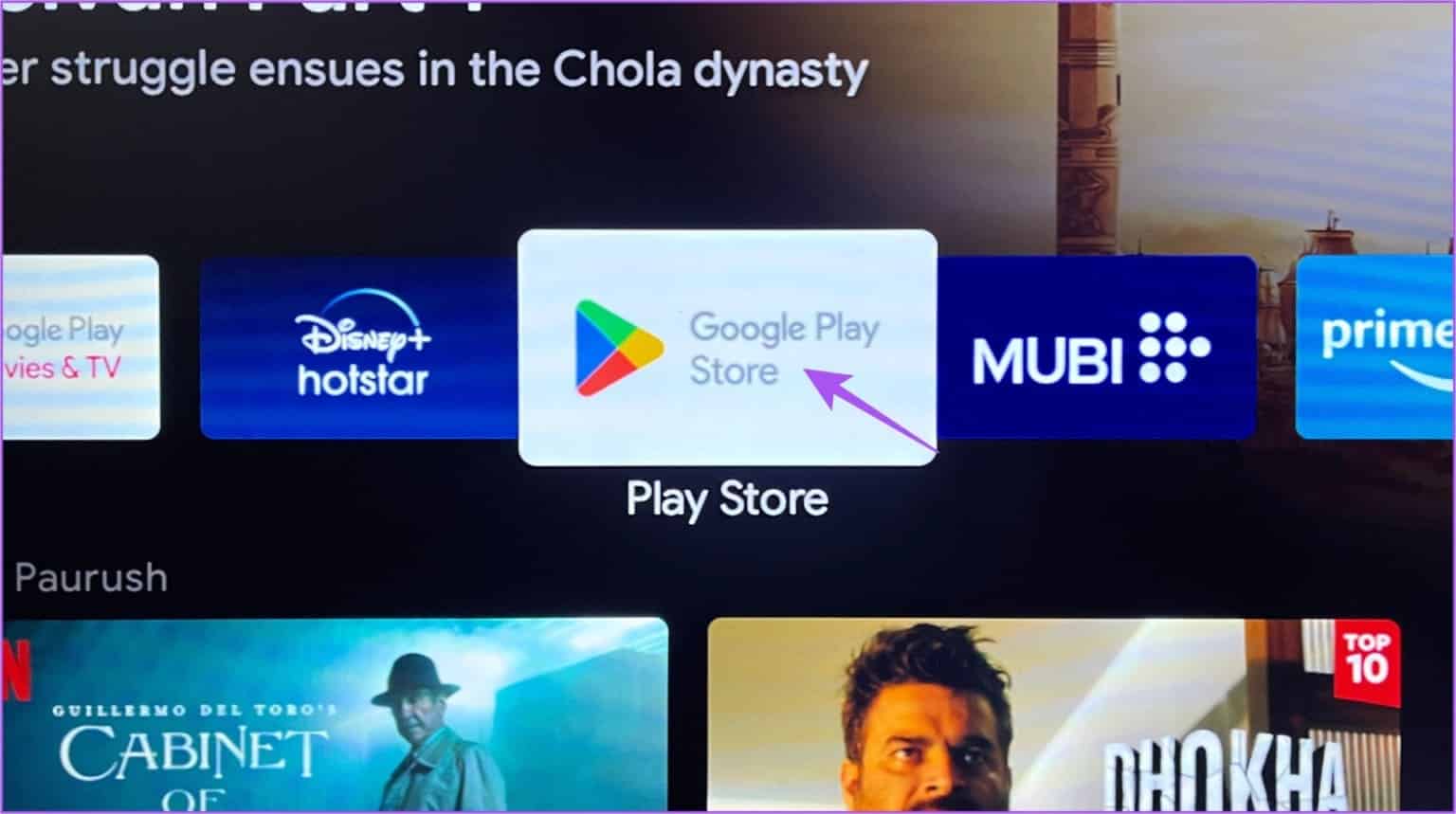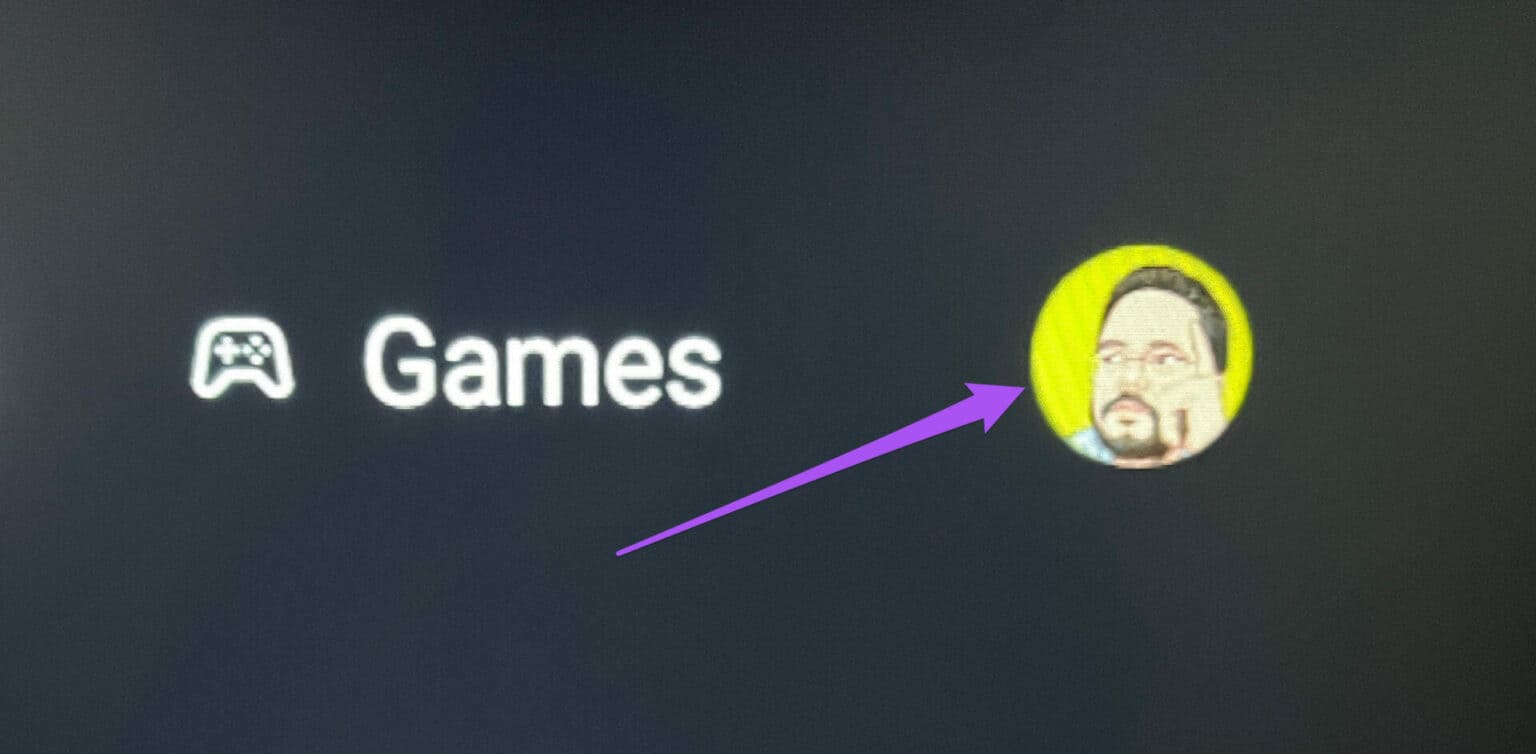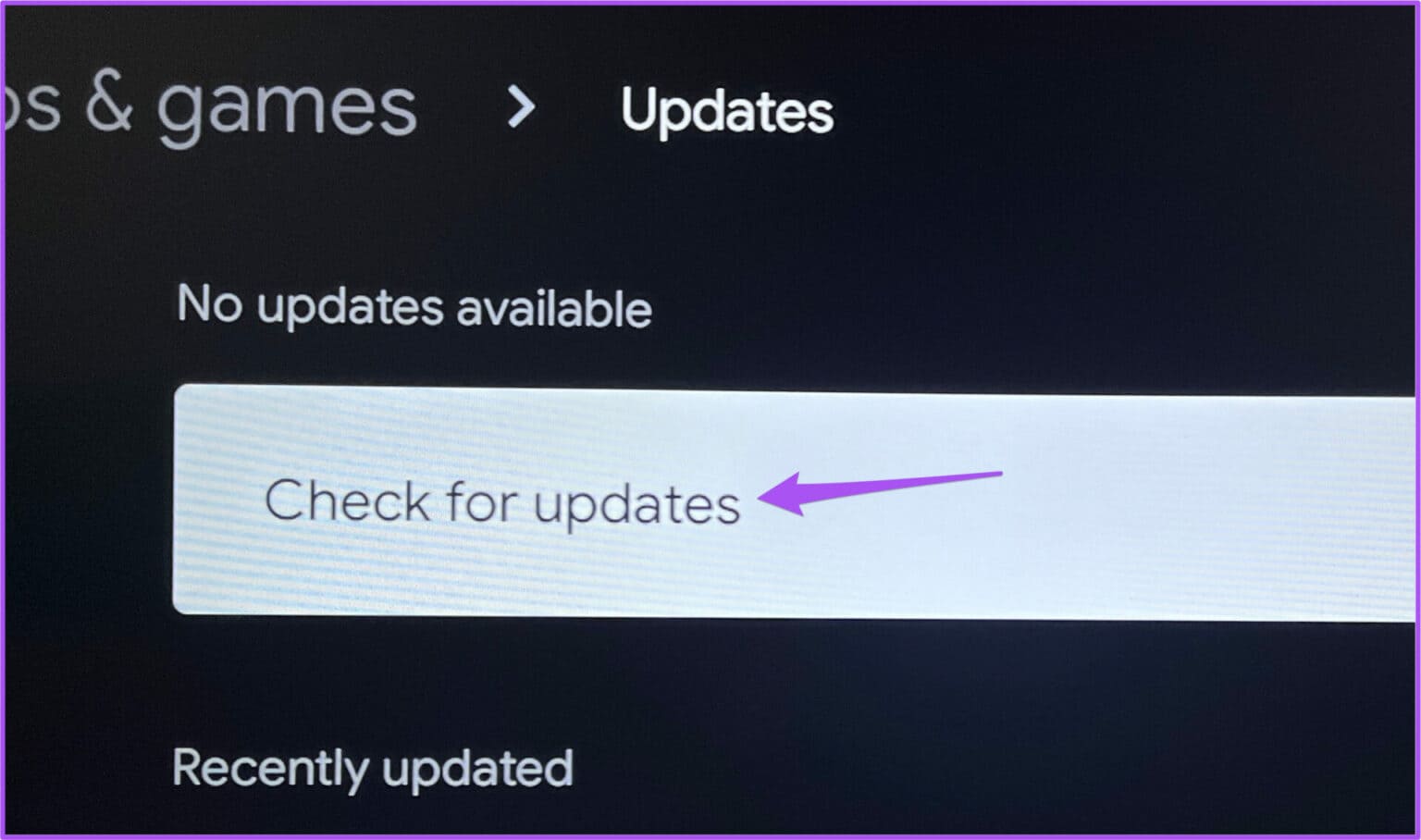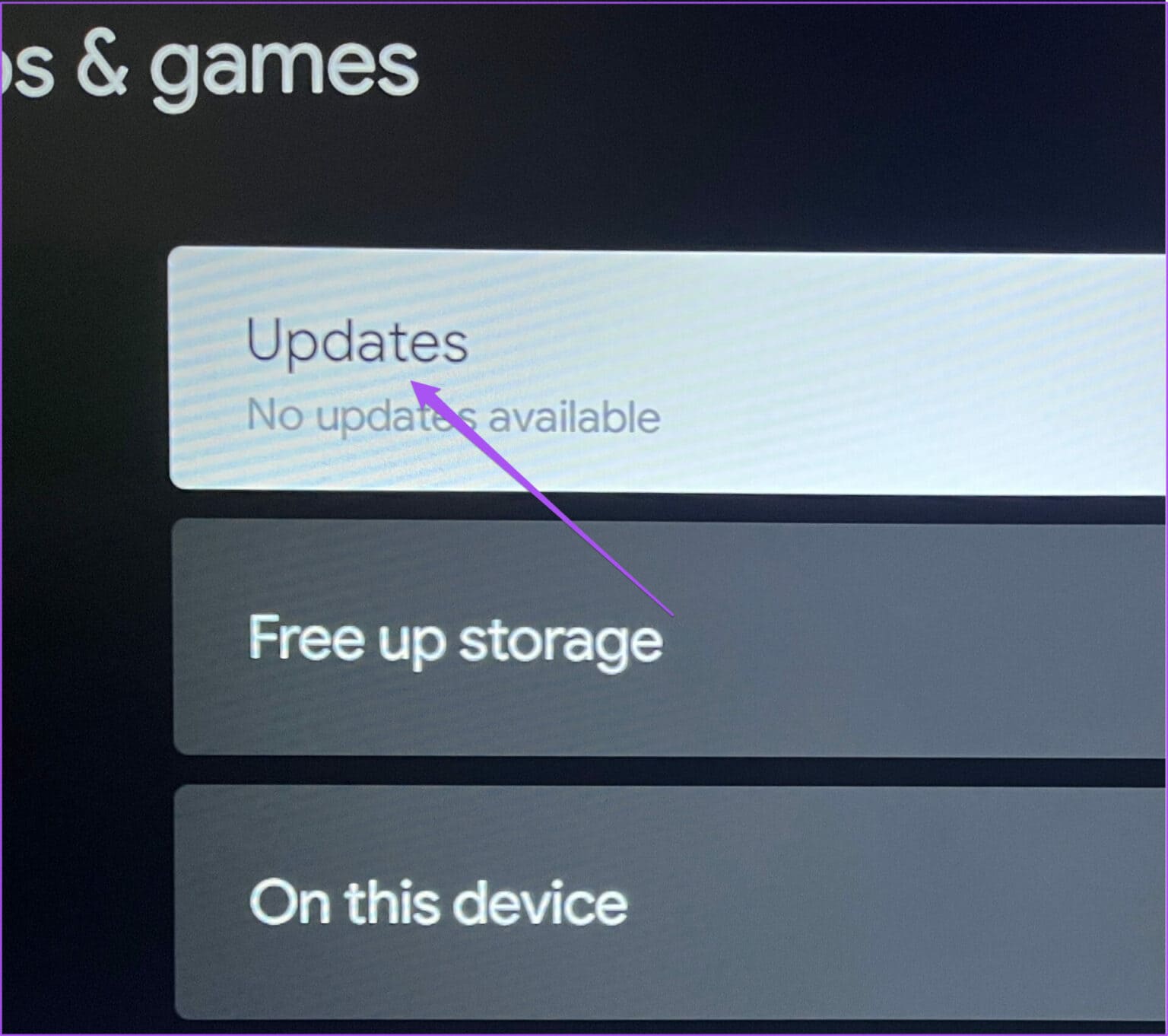Top 7 des correctifs pour ne pas diffuser YouTube sur Android TV
Basculez pour regarder vos vidéos YouTube préférées sur le plus grand écran de votre Android TV. Tout ce dont vous avez besoin est Chromecast intégré ou une unité physique connectée à votre Android TV. Vous pouvez passer à regarder YouTube sur Android TV Si les vidéos YouTube ne sont pas lues sur votre Mac.
Mais si vous ne parvenez pas à utiliser cette fonctionnalité pour regarder des vidéos, cet article partagera quelques solutions pour réparer YouTube qui ne diffuse pas sur Android TV. Notez que ces étapes s'appliquent aux utilisateurs de Google TV.
1. Assurez-vous que la même connexion WI-FI
La première solution que nous recommandons si le bouton YouTube Cast est manquant est de vous assurer que vous utilisez le même réseau Wi-Fi sur votre Android TV et votre téléphone. La possibilité de diffuser vos vidéos YouTube sur Android TV en dépend en grande partie. De plus, si vous utilisez un routeur bi-bande, assurez-vous que vous êtes connecté à la même bande de fréquence sur vos appareils.
Voici comment vérifier votre Android TV.
Étape 1: Sélectionner Paramètres depuis votre écran d'accueil Android TV.
Étape 2: Sélectionner Réseau et Internet.
Vérifiez le réseau Wi-Fi connecté et assurez-vous que vos autres appareils utilisent le même.
2. Vérifiez votre débit Internet
Si vous ne pouvez toujours pas diffuser YouTube sur Android TV, vous devez vérifier votre connexion Internet. Vous devez disposer d'une connexion Internet solide et stable pour diffuser du contenu vidéo d'un appareil à un autre. Ceci est applicable, surtout si vous souhaitez diffuser du contenu HD. Alors nous vous suggérons Exécuter un test de vitesse Et confirmez-le.
3. Enregistrez l'entrée sur l'application YOUTUBE
Vous pouvez réessayer d'enregistrer Entrée avec votre compte Google dans l'application YouTube si le processus de diffusion ne fonctionne toujours pas correctement.
اÉtape 1: Ouvrir une application YouTube Sur Android TV.
Étape 2: Sélectionnez votre profil dans le menu de gauche.
Passons à l'étape 3 : sélectionnez tSe déconnecter.
Étape 4: Enregistrez à nouveau Entrée avec votre compte Google et vérifiez si le problème est résolu.
4. Forcer à quitter et redémarrer l'application YOUTUBE
Si vous rencontrez toujours des problèmes pour diffuser YouTube sur Android TV, vous pouvez forcer la fermeture et redémarrer l'application. Cela donnera à L'application un nouveau départ sur Android TV et devrait résoudre le problème de YouTube qui ne fonctionne pas correctement.
Étape 1: Ouvert Paramètres Au Android TV Votre.
Étape 2: Faites défiler vers le bas et sélectionnez Les applications.
Passons à l'étape 3 : Sélectionner Voir toutes les candidatures.
Étape 4: Sélectionner YouTube من Liste des applications.
Étape 5: Sélectionner Imposition de suspension.
Passons à l'étape 6 : Sélectionner Ok À confirmer.
Étape 7: fermer le menu Paramètres Et rattachez Lecture YouTube Pour vérifier que le problème est résolu.
5. Vérifiez si Chromecast est activé
Vous pouvez diffuser des vidéos YouTube sur votre Android TV grâce à la fonction Chromecast. Donc, si YouTube ne diffuse toujours pas sur votre Android TV, voici comment vérifier si la fonctionnalité est activée.
Étape 1: Ouvert Paramètres sur votre téléviseur Android.
Étape 2: Sélectionner Applications.
Passons à l'étape 3 : Sélectionner Voir toutes les candidatures.
Étape 4: Sélectionner Afficher les applications système.
Étape 5: Faites défiler vers le bas et sélectionnez Chromecast intégré.
Passons à l'étape 6 : Si fait Désactiver Chromecast , sélectionnez-le pour l'activer.
6. Mettre à jour l'application YOUTUBE sur ANDROID TV
Il peut y avoir des bogues dans la version actuelle de l'application YouTube sur Android TV. Il est donc préférable d'installer la dernière version.
Étape 1: ouvrir un magasin Google Play Au Android TV Votre.
Étape 2: Sélectionner Icône de profil privé Votre dans le coin supérieur droit.
Passons à l'étape 3 : Sélectionner Gérer les applications et les jeux Du côté gauche.
Étape 4: Sélectionner Mises à jour
Étape 5: s'il y avait Une mise à jour est disponible pour YouTube , téléchargez-le et installez-le.
Passons à l'étape 6: Après cela, ouvrez Application YouTube Pour vérifier que le problème est résolu.
7. Réinitialiser ANDROID TV
Si aucune des solutions ne fonctionne, vous pouvez réinitialiser votre Android TV. Notez que cela supprimera toutes vos applications et données d'Android TV. Cependant, cela vous aidera à supprimer les problèmes de streaming YouTube sur Android TV. Voir notre article pour le savoir Comment réinitialiser votre Android TV.
Regardez des vidéos YOUTUBE sur grand écran
Ces solutions vous aideront à résoudre le problème de YouTube qui ne diffuse pas sur votre téléviseur Android. Vous pouvez également lire notre article pour le savoir Contrôles parentaux YouTube.